Beliebte Bildschirmaufnahme-Tipps
- Wie kann man YouTube-Videos mit Ton auf verschiedene Weisen aufzeichnen
- Wie man ganz einfach ein YouTube-Video auf seinem Telefon aufnimmt
- 4 Möglichkeiten, Online-Videos aufzunehmen: Schritt-für-Schritt
- 4 Möglichkeiten, um einen Chrome-Tab im Detail aufzuzeichnen
- Wie man YouTube-Videos auf dem iPhone aufzeichnet
Schnelle Antwort:
Sie können kostenlos Streaming-Videos auf Ihrem PC oder Mac mit einer Vielzahl von Tools aufnehmen. Dazu gehören die kostenlose OBS Studio-Software, der integrierte Bildschirmrekorder unter Windows, die Xbox Game Bar, der native Bildschirmrekorder auf dem Mac, der QuickTime Player und der Online-Dienst Screen Capture.
Inhaltsverzeichnis
Können Sie Streaming-Videos aufnehmen
Ja, Sie können Streaming-Video aufnehmen auf einem PC, Mac, iPhone und Android mit einem Streaming-Video-Rekorder. Egal ob es sich um einen Livestream oder ein Streaming-Video handelt, Sie können einen Videorekorder verwenden, um den Inhalt einfach zu erfassen.
Allerdings sind nicht alle Tools kostenlos. Wenn Sie kostenlos Streaming-Videos auf Ihrem Computer oder Mobilgerät aufnehmen möchten, habe ich unten fünf empfohlene Optionen für Sie bereitgestellt.
Streaming-Video kostenlos aufnehmen
Werkzeug: OBS Studio
Ein vollständig kostenloser Bildschirmrekorder, mit dem Sie Streaming-Videos auf Windows und Mac aufnehmen können, ist OBS Studio. Es handelt sich um ein Open-Source-Programm, das plattformübergreifende Bildschirmaufzeichnungsfunktionen bietet. OBS Studio ermöglicht es Ihnen, Ihren Desktop, ein bestimmtes Fenster oder einen Abschnitt des Bildschirms mit Ton aufzuzeichnen. Daher können Sie dieses kostenlose Programm verwenden, um Streaming-Videos auf einem Mac oder PC aufzunehmen.
Um kostenlos Streaming-Videos aufzunehmen:
Schritt 1. Lade OBS Studio auf deinen PC oder Mac herunter und installiere es.
Schritt 2. Rufen Sie das Einstellungen-Menü auf, um Ihre Aufnahmeeinstellungen zu konfigurieren.
Schritt 3. Navigieren Sie zum Quellen-Panel und wählen Sie die entsprechenden Aufnahmeelemente wie Fensteraufnahme und Audiowiedergabe-Aufnahme aus.
Schritt 4. Wenn Sie bereit sind, mit der Aufnahme zu beginnen, gehen Sie zum Bedienfeld und klicken Sie auf die Schaltfläche Aufnahme starten.
Schritt 5. Um die Aufnahme des Streaming-Videos zu stoppen, klicken Sie auf die Schaltfläche Aufnahme beenden.

Streaming-Video kostenlos auf dem PC aufnehmen
Tool: Xbox Game Bar
Neben der Verwendung von Drittanbieter-Streaming-Video-Aufnahmesoftware bietet Windows 10 einen integrierten Bildschirmrekorder namens Xbox Game Bar, mit dem Sie kostenlos Streaming-Videos auf Ihrem PC aufnehmen können. Diese App kann ein App-Fenster zusammen mit Audio erfassen, einschließlich Systemklang, App-Klang und Mikrofonklang. Daher wird es hilfreich sein, Streaming-Videos unter Windows 10 aufzuzeichnen.
Bevor Sie mit der Aufnahme beginnen, ist es ratsam, zu Start > Einstellungen > Spiele > Aufnahmen und Xbox Game Bar (Windows-G) > Einstellungen > Aufnahme zu navigieren. Dadurch können Sie die Aufnahmeeinstellungen konfigurieren, um sicherzustellen, dass das resultierende Video Ihren spezifischen Anforderungen entspricht.
Um Streaming-Video kostenlos auf dem PC aufzunehmen:
Schritt 1. Stellen Sie sicher, dass das Streaming-Video-Fenster aktiv ist.
Schritt 2. Drücken Sie Windows-Alt-R, um mit der Aufzeichnung des Streaming-Videos zu beginnen.
Schritt 3. Verwenden Sie die gleiche Tastenkombination, um die Aufnahme bei Bedarf zu stoppen.
Schritt 4. Gehen Sie zur Xbox Game Bar und öffnen Sie das Galerie-Panel, um das aufgezeichnete Video zu überprüfen.

Streaming-Video kostenlos auf dem Mac erfassen
Werkzeug: QuickTime Player
Mac-Benutzer können den vorinstallierten Bildschirmrecorder QuickTime Player nutzen, um einfach einen Livestream auf ihren Geräten kostenlos aufzuzeichnen. QuickTime Player ermöglicht es Ihnen, den gesamten Bildschirm oder einen ausgewählten Teil davon aufzuzeichnen. Es ist jedoch wichtig zu beachten, dass QuickTime Player keine Aufnahme von internem Audio unterstützt. Daher können Sie bei der Verwendung von QuickTime Player zur Aufzeichnung von Live-Streaming-Video nur das Video selbst und jegliches externes Audio erfassen. Trotz dieser Einschränkung bleibt QuickTime Player ein nützliches Tool zur Aufzeichnung von Streaming-Videos auf dem Mac.
Um Streaming-Video kostenlos auf dem Mac aufzunehmen:
Schritt 1. Stellen Sie sicher, dass das Streaming-Video, das Sie aufnehmen möchten, bereit ist.
Schritt 2. Öffnen Sie QuickTime Player und navigieren Sie zu Datei > Neue Bildschirmaufnahme.
Schritt 3. Klicken Sie auf Optionen, um die Audioeingabeoption auszuwählen.
Schritt 4. Wählen Sie aus, ob Sie den gesamten Bildschirm oder einen ausgewählten Bereich aufzeichnen möchten, und wählen Sie dann das Fenster des Streaming-Videos aus.
Schritt 5. Klicken Sie auf die Aufzeichnen-Schaltfläche, um den Streaming-Video-Recorder zu starten.
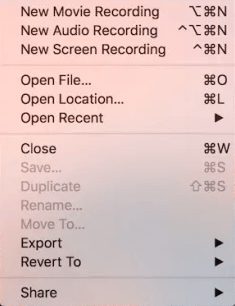
Streaming-Video online kostenlos aufnehmen
Werkzeug: Bildschirmaufnahme
Screen Capture ist ein Online-Bildschirmrekorder, der sich von anderen ähnlichen Diensten abhebt, da er eine unbegrenzte Aufnahmedauer bietet. Dadurch können Sie kostenlos auf Ihrem PC oder Mac Streaming-Videos ohne zeitliche Einschränkungen aufzeichnen. Darüber hinaus speichert es die Aufnahmen im MP4-Format, was eine hochauflösende Videoqualität für ein verbessertes Seherlebnis gewährleistet.
Es ist jedoch wichtig zu beachten, dass die kostenlose Version von Screen Capture ein Wasserzeichen zu den aufgenommenen Videos hinzufügt. Sie haben jedoch die Möglichkeit, das Wasserzeichen zu entfernen, indem Sie auf die Pro-Version upgraden.
Um kostenlos Streaming-Videos online aufzunehmen:
Schritt 1. Bereiten Sie das Streaming-Video vor.
Schritt 2. Öffnen Sie einen Browser, um ScreenCapture.com zu besuchen.
Schritt 3. Wählen Sie die Aufnahmeeinstellungen, die Sie benötigen, und klicken Sie auf Aufnahme starten.
Schritt 4. Wenn Sie fertig sind, klicken Sie auf Stop Sharing und gehen Sie zurück zur Bildschirmaufnahme, um auf Stop Recording zu klicken.
Schritt 5. Klicken Sie auf Download, um die Aufnahme auf Ihrem Computer zu speichern.
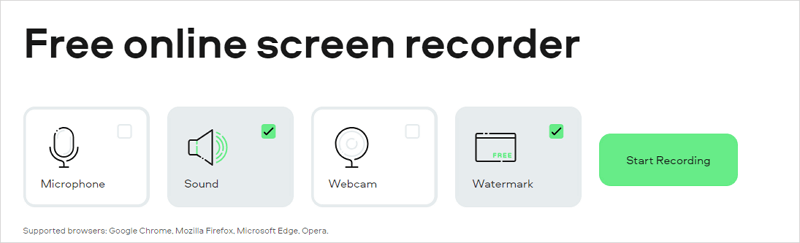
Zusammenfassung
Dies sind die wirklich kostenlosen Streaming-Videoaufnahmewerkzeuge, mit denen Sie Streaming-Videos ohne Kosten erfassen können. Wenn Sie keine spezifischen Bildschirmaufzeichnungsanforderungen haben, reichen die integrierten Tools aus. Wenn Sie jedoch fortgeschrittenere Bildschirmaufzeichnungsfunktionen benötigen, ist OBS Studio die geeignetste Option. Andererseits können Online-Tools Ihren Bedürfnissen besser entsprechen, wenn Bequemlichkeit Ihre Priorität ist.
Über den Autor
Verwandte Artikel
-
Wie man Streaming-TV auf dem PC auf 4 Arten aufnimmt
Du wirst lernen, wie du Streaming-TV auf deinem PC aufzeichnen kannst, um deine Lieblingssendungen für spätere Wiedergabe oder andere Zwecke zu erfassen.
Myra Xian Aktualisiert am -
Wie man Twitch-Streams aufzeichnet: Der ultimative Leitfaden
Ob Sie Ihren eigenen oder den Twitch-Stream einer anderen Person aufnehmen möchten, lesen Sie diesen Leitfaden und Sie werden wissen, wie Sie Twitch-Streams aufnehmen.
Myra Xian Aktualisiert am -
Wie kann man YouTube-Videos mit Ton auf verschiedene Weisen aufzeichnen
Du wirst lernen, wie du auf deinem Computer oder mobilen Gerät YouTube-Videos mit Ton aufnehmen kannst, indem du getestete und funktionierende Lösungen verwendest.
Myra Xian Aktualisiert am

